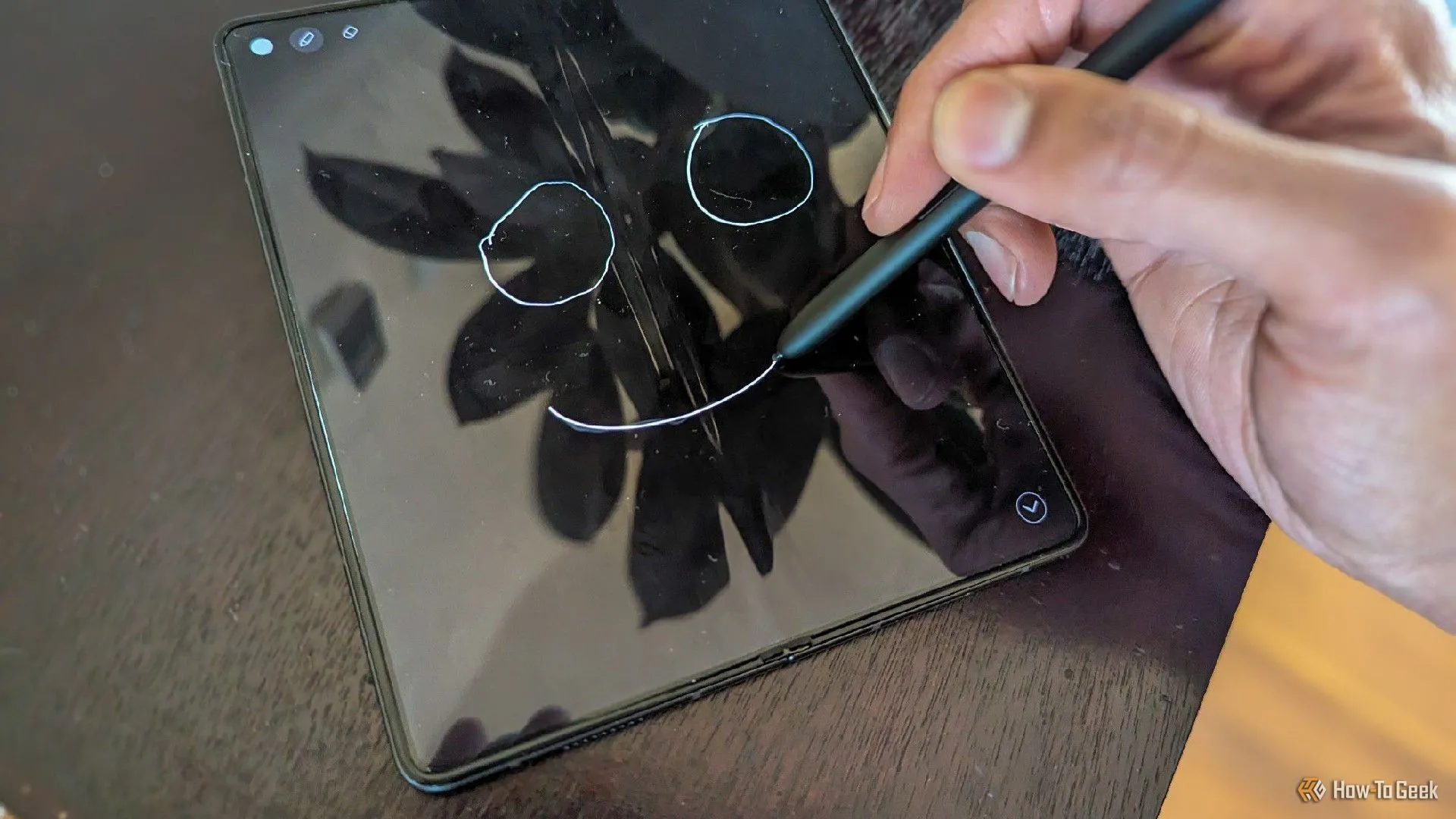Bạn gặp khó khăn khi theo dõi các cuộc trò chuyện trực tiếp trên chiếc điện thoại Samsung Galaxy của mình? Hay bạn muốn có một công cụ hỗ trợ để ghi lại những nội dung quan trọng trong các cuộc thảo luận? Tính năng “Live Transcribe” trên Samsung Galaxy chính là giải pháp tối ưu dành cho bạn. Công cụ mạnh mẽ này cho phép bạn biến lời nói thành văn bản hiển thị trên màn hình ngay lập tức, giúp mọi tương tác trở nên dễ dàng tiếp cận và theo dõi trong thời gian thực. Bài viết này từ thuthuatvitinh.com sẽ hướng dẫn bạn cách sử dụng, tùy chỉnh và tối ưu hóa Live Transcribe để nâng cao trải nghiệm giao tiếp hàng ngày.
Live Transcribe là gì và tại sao nó quan trọng?
Live Transcribe là một tính năng trợ năng (Accessibility) được tích hợp sẵn trên các điện thoại Samsung Galaxy, giúp chuyển đổi lời nói thành văn bản hiển कोणg trong thời gian thực. Được Google phát triển và tích hợp chặt chẽ vào hệ sinh thái Android, tính năng này đặc biệt hữu ích cho những người khiếm thính hoặc khó nghe, nhưng cũng mang lại giá trị to lớn cho bất kỳ ai muốn ghi chép lại cuộc trò chuyện, theo dõi diễn biến thảo luận trong môi trường ồn ào, hoặc đơn giản là cần một công cụ hỗ trợ giao tiếp hiệu quả.
Live Transcribe không chỉ giúp bạn theo kịp các cuộc đối thoại mà còn hỗ trợ nhiều ngôn ngữ khác nhau, cho phép bạn sao chép và lưu trữ các bản phiên âm để tham khảo sau này. Điều này biến nó thành một công cụ đa năng, cải thiện đáng kể khả năng tiếp cận thông tin âm thanh và nâng cao trải nghiệm sử dụng điện thoại thông minh của bạn.
Cách kích hoạt và sử dụng Live Transcribe trên thiết bị Samsung Galaxy của bạn
Để bắt đầu trải nghiệm tính năng phiên âm trực tiếp hữu ích này, bạn cần thực hiện vài bước đơn giản trong cài đặt điện thoại Samsung của mình.
Bước 1: Truy cập Cài đặt Trợ năng
Mở ứng dụng Cài đặt (Settings) trên điện thoại Samsung của bạn. Cuộn xuống và chọn mục Trợ năng (Accessibility), hoặc bạn có thể dùng thanh tìm kiếm để tìm nhanh.
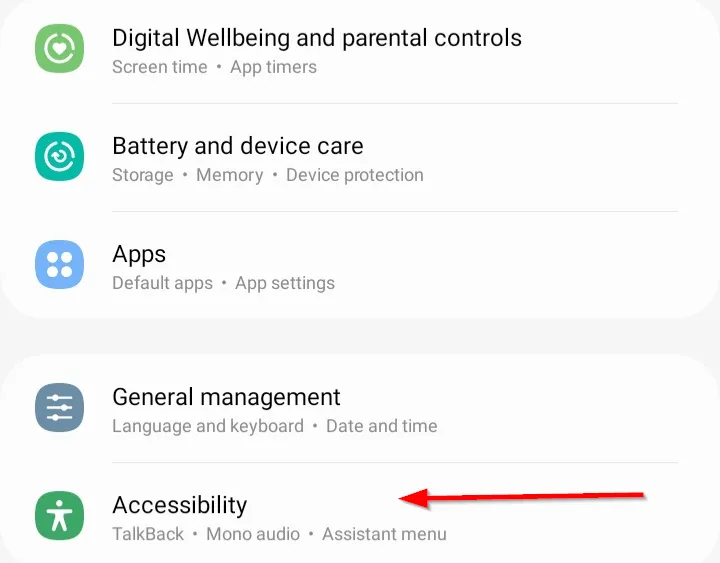 Menu cài đặt điện thoại Samsung hiển thị tùy chọn "Trợ năng" được khoanh vùng.
Menu cài đặt điện thoại Samsung hiển thị tùy chọn "Trợ năng" được khoanh vùng.
Bước 2: Chọn Cải thiện khả năng nghe
Trong menu Trợ năng, tìm và chọn Cải thiện khả năng nghe (Hearing Enhancements). Đây là nơi tập trung các cài đặt hỗ trợ cho người dùng có vấn đề về thính giác, bao gồm cả Live Transcribe.
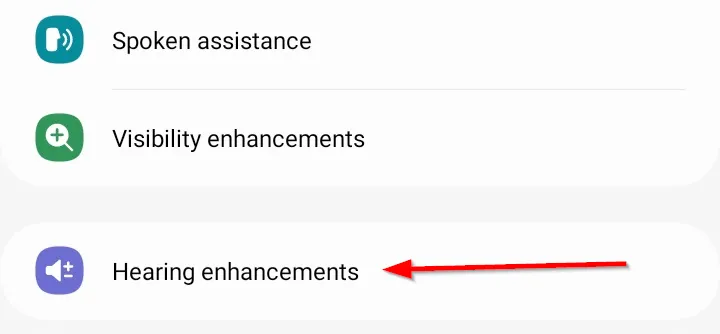 Trong menu Trợ năng của Samsung Galaxy, tùy chọn "Cải thiện khả năng nghe" được làm nổi bật.
Trong menu Trợ năng của Samsung Galaxy, tùy chọn "Cải thiện khả năng nghe" được làm nổi bật.
Bước 3: Bật Live Transcribe
Nhấn vào tùy chọn Live Transcribe trong menu “Cải thiện khả năng nghe”. Bạn sẽ thấy màn hình giới thiệu về tính năng này.
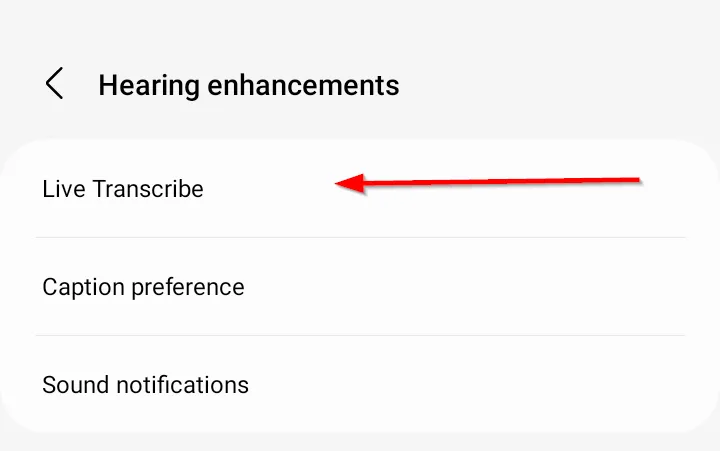 Tùy chọn "Live Transcribe" trong phần Cải thiện khả năng nghe của cài đặt Samsung.
Tùy chọn "Live Transcribe" trong phần Cải thiện khả năng nghe của cài đặt Samsung.
Bước 4: Mở và bắt đầu phiên âm trực tiếp
Chọn tùy chọn Mở Live Transcribe (Open Live Transcribe). Ngay khi giao diện Live Transcribe xuất hiện, bạn có thể bắt đầu nói và những lời bạn nói sẽ được phiên âm thành văn bản ngay lập tức trên màn hình điện thoại Samsung Galaxy của bạn.
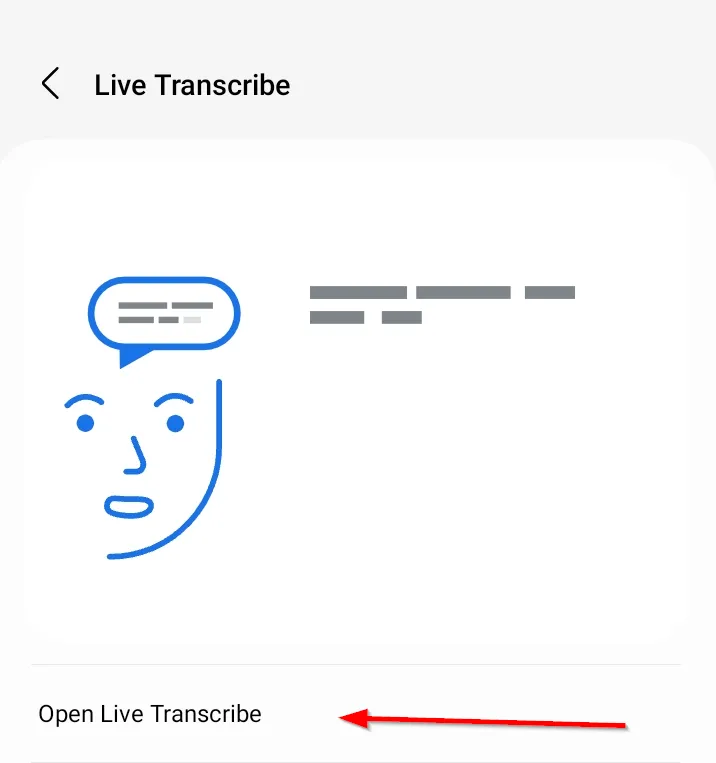 Tùy chọn "Mở Live Transcribe" được chọn để khởi động tính năng phiên âm trực tiếp.
Tùy chọn "Mở Live Transcribe" được chọn để khởi động tính năng phiên âm trực tiếp.
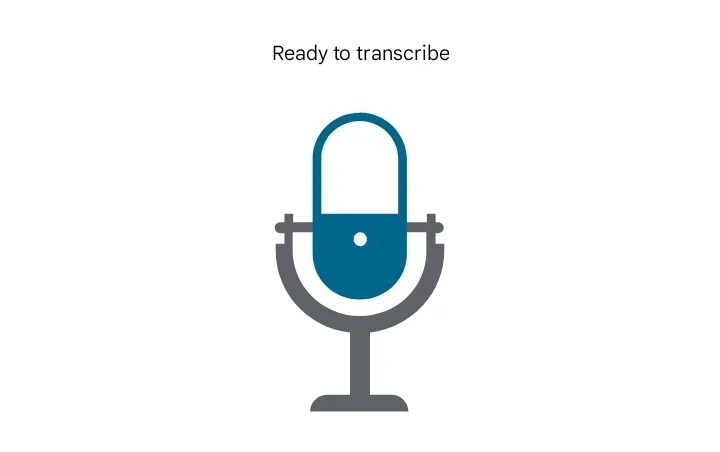 Giao diện tính năng Live Transcribe đang hoạt động trên điện thoại Samsung, hiển thị văn bản được phiên âm theo thời gian thực.
Giao diện tính năng Live Transcribe đang hoạt động trên điện thoại Samsung, hiển thị văn bản được phiên âm theo thời gian thực.
Cách thay đổi ngôn ngữ phiên âm trong Live Transcribe trên Samsung Galaxy
Tính năng Live Transcribe cho phép bạn thay đổi ngôn ngữ mà nó lắng nghe và chuyển đổi thành văn bản. Điều này cực kỳ hữu ích nếu bạn đang giao tiếp bằng một ngôn ngữ khác hoặc muốn bản phiên âm khớp với ngôn ngữ đang được nói, đảm bảo độ chính xác tối đa.
Để thay đổi ngôn ngữ khi đang sử dụng Live Transcribe, hãy nhấn vào biểu tượng Cài đặt (Settings) hình bánh răng ở cuối cửa sổ Live Transcribe.
 Biểu tượng cài đặt hình bánh răng ở cuối cửa sổ Live Transcribe trên Samsung Galaxy.
Biểu tượng cài đặt hình bánh răng ở cuối cửa sổ Live Transcribe trên Samsung Galaxy.
Tiếp theo, chọn Thêm cài đặt (More settings) từ các tùy chọn hiển thị.
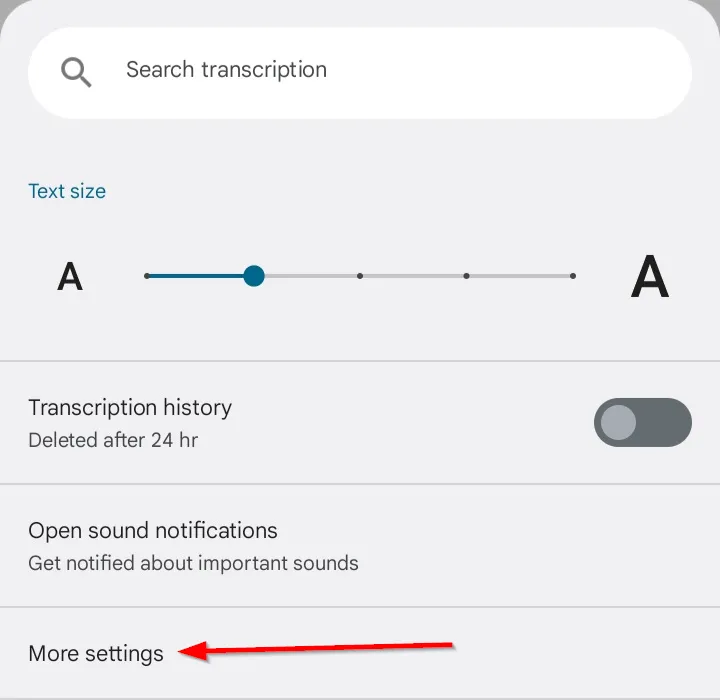 Trong menu cài đặt của Live Transcribe, tùy chọn "Thêm cài đặt" được chọn.
Trong menu cài đặt của Live Transcribe, tùy chọn "Thêm cài đặt" được chọn.
Tại đây, bạn có thể thiết lập ngôn ngữ chính và ngôn ngữ phụ của mình. Hãy chọn những ngôn ngữ bạn thường xuyên sử dụng để Live Transcribe có thể phiên âm chính xác hơn trong các cuộc trò chuyện hàng ngày.
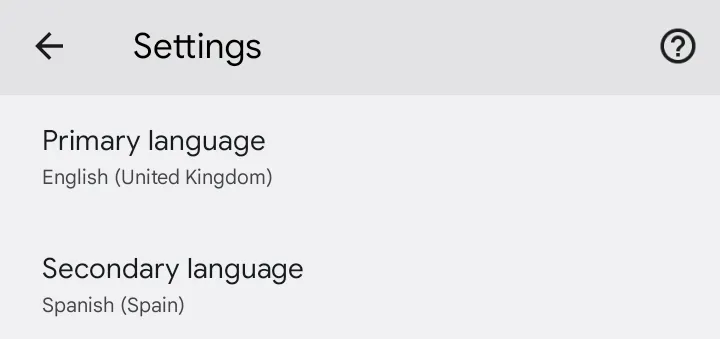 Màn hình cài đặt ngôn ngữ Live Transcribe, cho phép người dùng chọn ngôn ngữ chính và ngôn ngữ phụ để tối ưu độ chính xác.
Màn hình cài đặt ngôn ngữ Live Transcribe, cho phép người dùng chọn ngôn ngữ chính và ngôn ngữ phụ để tối ưu độ chính xác.
Thiết lập lối tắt (shortcut) cho Live Transcribe để truy cập nhanh chóng
Việc phải điều hướng qua các menu cài đặt mỗi khi bạn muốn sử dụng Live Transcribe có thể tốn thời gian. May mắn thay, Samsung cung cấp một tính năng lối tắt cho phép bạn truy cập Live Transcribe ngay lập tức chỉ với một lần chạm hoặc nhấn nút. Dù bạn cần theo dõi cuộc trò chuyện nhanh chóng hay ghi lại thông tin quan trọng, việc sử dụng lối tắt sẽ giúp bạn tiết kiệm thời gian và làm cho tính năng này tiện lợi hơn rất nhiều.
Để thiết lập lối tắt này, bạn thực hiện các bước tương tự như khi kích hoạt Live Transcribe ban đầu:
Mở ứng dụng Cài đặt (Settings) trên điện thoại Samsung. Cuộn xuống và chọn Trợ năng (Accessibility) hoặc tìm kiếm nếu cần.
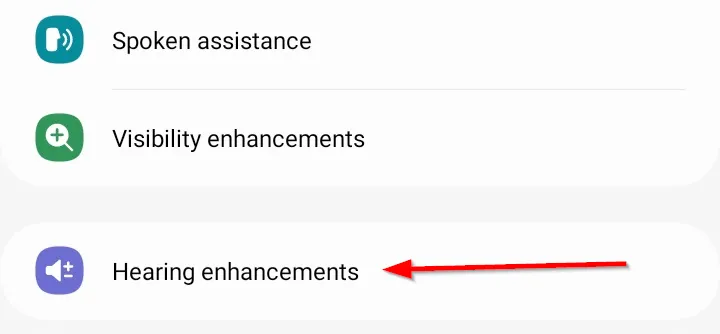 Trong menu Trợ năng của Samsung Galaxy, tùy chọn "Cải thiện khả năng nghe" được làm nổi bật.
Trong menu Trợ năng của Samsung Galaxy, tùy chọn "Cải thiện khả năng nghe" được làm nổi bật.
Tiếp theo, chọn Cải thiện khả năng nghe (Hearing Enhancements).
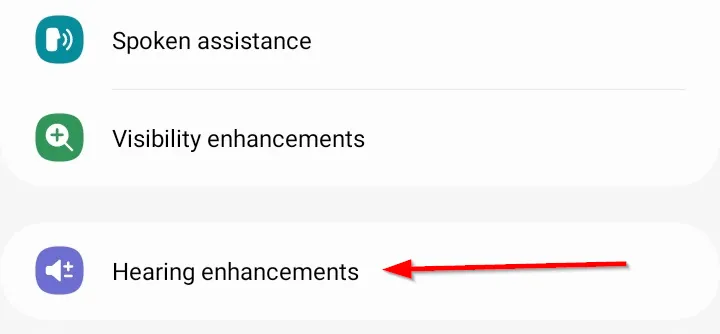 Tùy chọn "Cải thiện khả năng nghe" trong cài đặt trợ năng của điện thoại Samsung.
Tùy chọn "Cải thiện khả năng nghe" trong cài đặt trợ năng của điện thoại Samsung.
Nhấn vào tùy chọn Live Transcribe trong menu “Cải thiện khả năng nghe”.
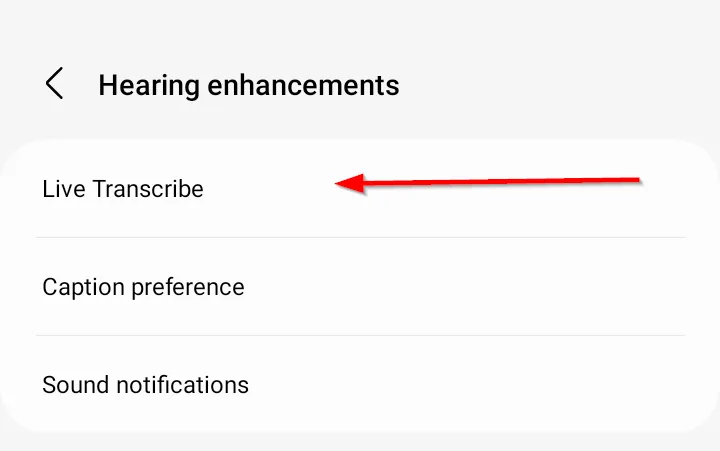 Màn hình cài đặt Live Transcribe hiển thị tùy chọn "Live Transcribe" được khoanh vùng.
Màn hình cài đặt Live Transcribe hiển thị tùy chọn "Live Transcribe" được khoanh vùng.
Bật lối tắt Live Transcribe
Bật nút chuyển đổi Lối tắt Live Transcribe (Live Transcribe Shortcut), sau đó nhấn vào tùy chọn đó để chọn cách bạn muốn sử dụng lối tắt.
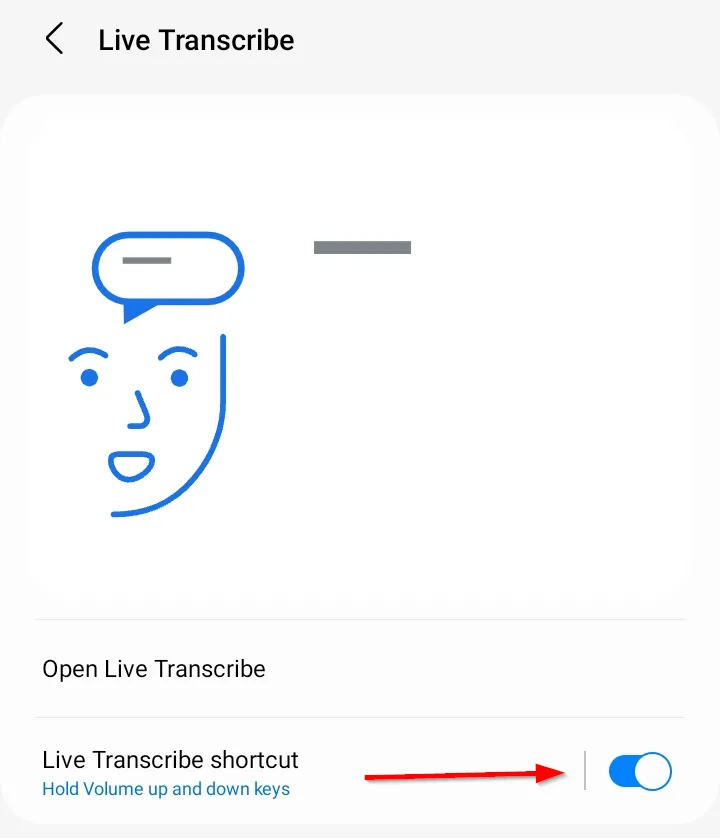 Nút bật/tắt "Lối tắt Live Transcribe" và tùy chọn cấu hình lối tắt trên Samsung Galaxy.
Nút bật/tắt "Lối tắt Live Transcribe" và tùy chọn cấu hình lối tắt trên Samsung Galaxy.
Bạn sẽ thấy các tùy chọn có sẵn để tùy chỉnh, cho phép bạn chọn cách truy cập Live Transcribe phù hợp nhất với mình.
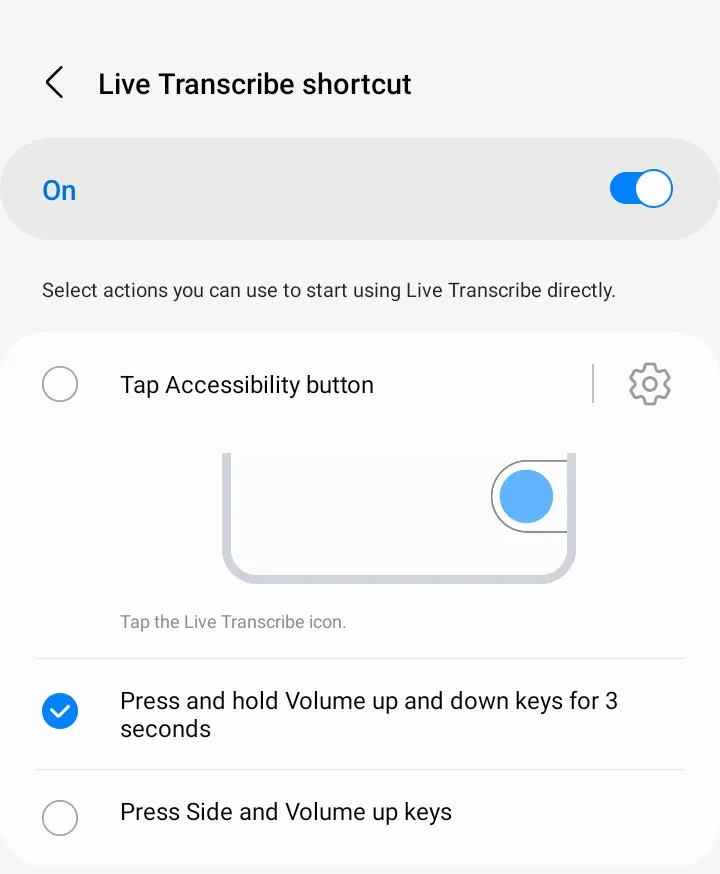 Các tùy chọn để kích hoạt lối tắt Live Transcribe trên Samsung Galaxy, bao gồm cử chỉ và phím cứng.
Các tùy chọn để kích hoạt lối tắt Live Transcribe trên Samsung Galaxy, bao gồm cử chỉ và phím cứng.
Tùy chỉnh cử chỉ truy cập
Bạn có thể chọn sử dụng cử chỉ trợ năng. Đầu tiên, chọn hộp kiểm bên cạnh Sử dụng cử chỉ trợ năng (Use accessibility gesture) và nhấn vào biểu tượng bánh răng cài đặt.
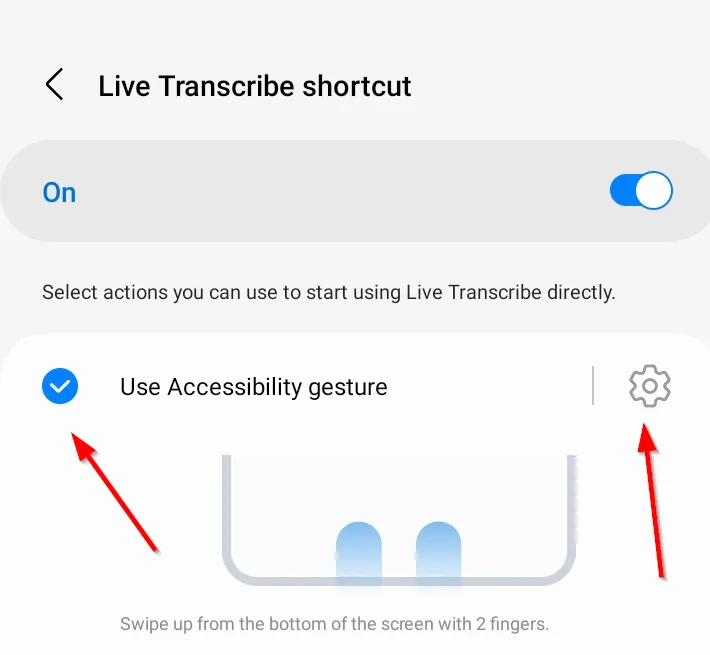 Tùy chọn cử chỉ trợ năng trong cài đặt Live Transcribe.
Tùy chọn cử chỉ trợ năng trong cài đặt Live Transcribe.
Bạn sẽ thấy tùy chọn vuốt lên bằng hai ngón tay từ cuối màn hình hoặc hiển thị biểu tượng nổi trên các ứng dụng khác để dễ dàng truy cập hơn.
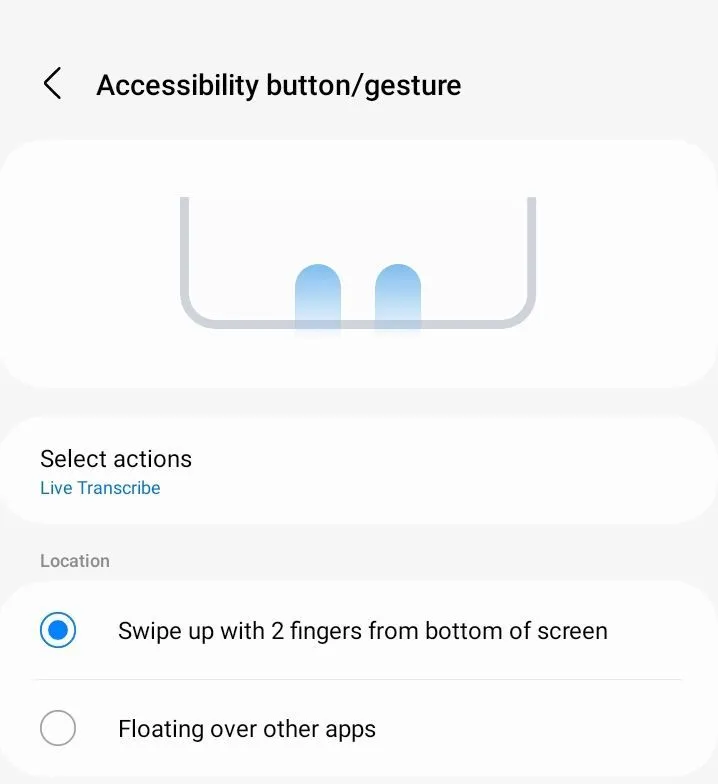 Các tùy chọn cử chỉ trợ năng cho Live Transcribe, bao gồm vuốt hai ngón tay và biểu tượng nổi.
Các tùy chọn cử chỉ trợ năng cho Live Transcribe, bao gồm vuốt hai ngón tay và biểu tượng nổi.
Tùy chọn phím cứng
Bạn cũng có thể chọn khởi động Live Transcribe bằng cách nhấn đồng thời cả hai phím âm lượng, hoặc thiết lập lối tắt để hoạt động với phím cạnh (Side button) và phím tăng âm lượng cùng lúc để truy cập nhanh chóng và tiện lợi.
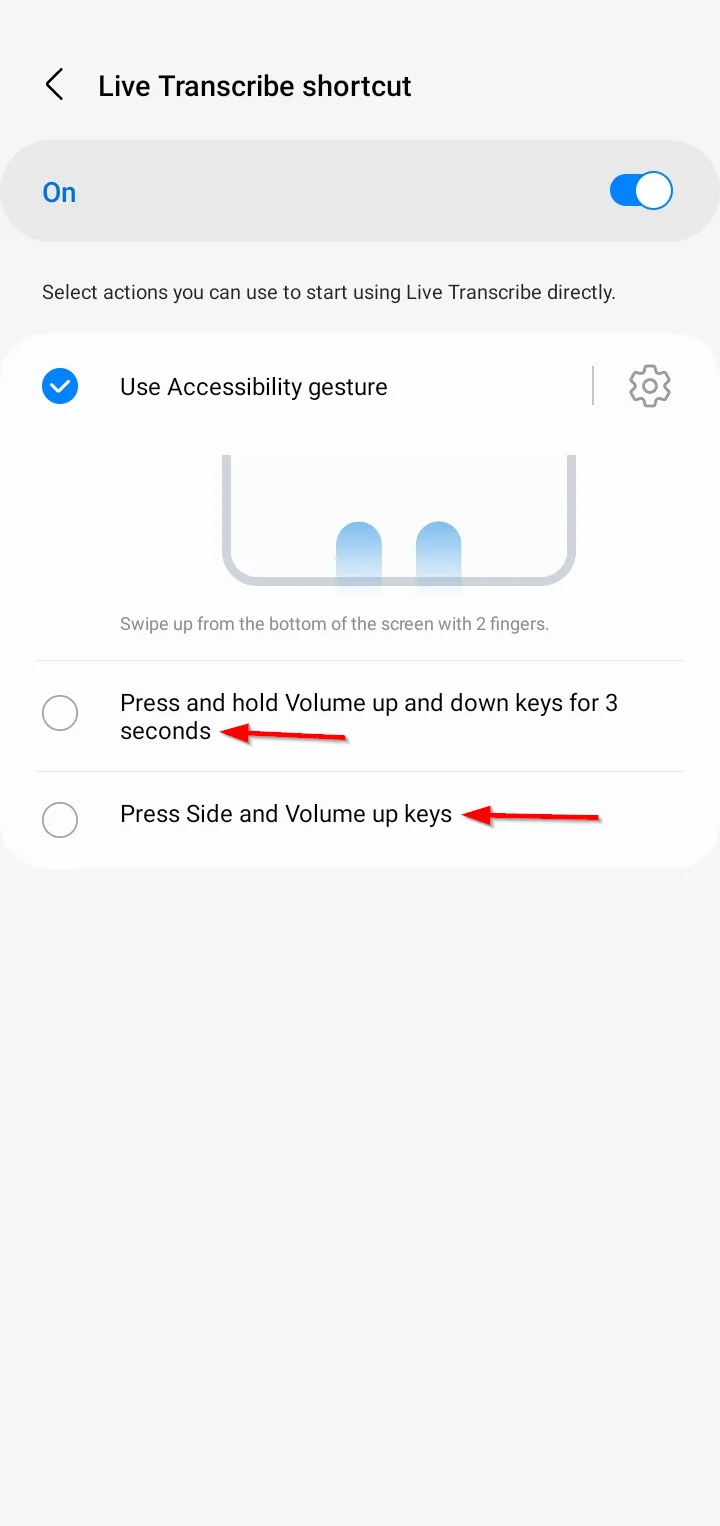 Các tùy chọn kích hoạt Live Transcribe bằng phím cứng, bao gồm nhấn đồng thời hai phím âm lượng hoặc phím cạnh và phím tăng âm lượng.
Các tùy chọn kích hoạt Live Transcribe bằng phím cứng, bao gồm nhấn đồng thời hai phím âm lượng hoặc phím cạnh và phím tăng âm lượng.
Tùy chỉnh cài đặt nâng cao trong Live Transcribe để tối ưu trải nghiệm
Để làm cho trải nghiệm của bạn với Live Transcribe thoải mái hơn, bạn có thể dễ dàng điều chỉnh kích thước văn bản phù hợp với sở thích cá nhân. Ngoài ra, tính năng này còn cung cấp nhiều tùy chọn hữu ích khác.
Điều chỉnh kích thước văn bản phiên âm
Chỉ cần mở cài đặt phiên âm, bạn sẽ tìm thấy thanh trượt để thay đổi kích thước văn bản. Điều chỉnh nó để làm cho văn bản lớn hơn hoặc nhỏ hơn, giúp bạn dễ đọc hơn dù trong môi trường bận rộn hay khi bạn cần văn bản rõ ràng hơn.
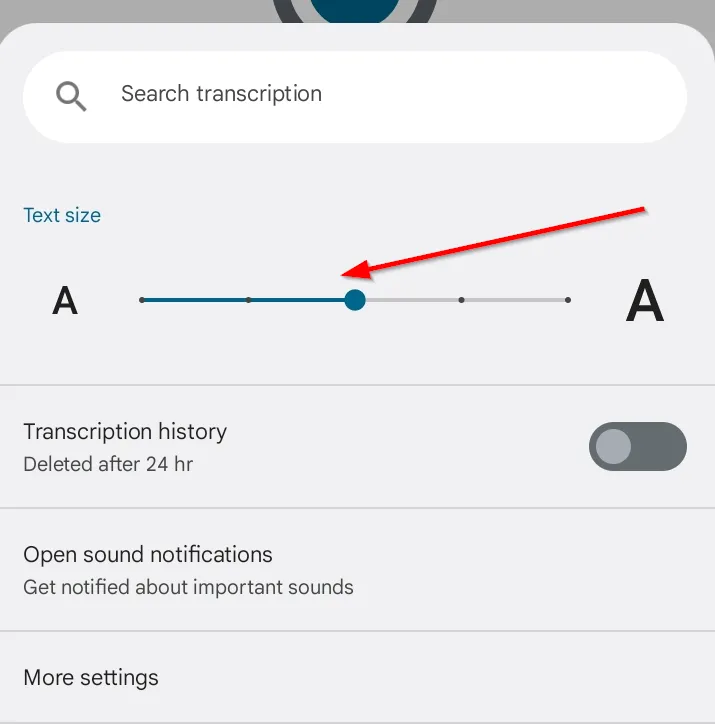 Thanh trượt điều chỉnh kích thước văn bản trong cài đặt Live Transcribe.
Thanh trượt điều chỉnh kích thước văn bản trong cài đặt Live Transcribe.
Quản lý lịch sử phiên âm
Live Transcribe cũng cho phép bạn quản lý lịch sử phiên âm của mình. Khi tùy chọn này tắt, các bản phiên âm sẽ tự động bị xóa sau 24 giờ. Nếu bạn bật nó lên, các bản phiên âm sẽ được lưu trong tối đa 3 ngày. Bạn có thể điều chỉnh cài đặt này dựa trên nhu cầu, cho phép bạn giữ lịch sử cuộc trò chuyện của mình trong thời gian cần thiết.
Để thực hiện, hãy vào mục Thêm cài đặt (More Settings).
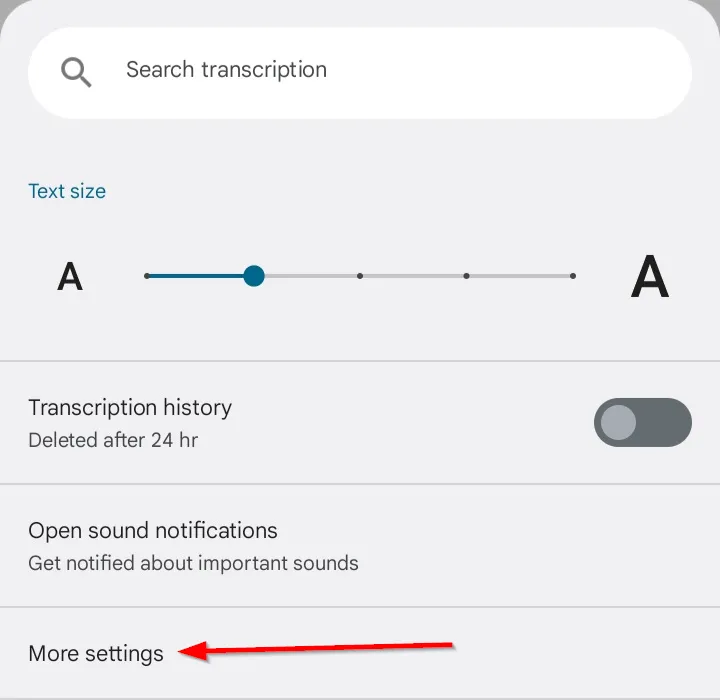 Trong menu cài đặt của Live Transcribe, tùy chọn "Thêm cài đặt" được chọn.
Trong menu cài đặt của Live Transcribe, tùy chọn "Thêm cài đặt" được chọn.
Trong phần Lưu trữ (Saving), bạn sẽ tìm thấy nút chuyển đổi Lịch sử phiên âm (Transcription History). Bạn có thể bật hoặc tắt nó tùy theo nhu cầu, giúp bạn kiểm soát việc lưu giữ các bản ghi cuộc trò chuyện.
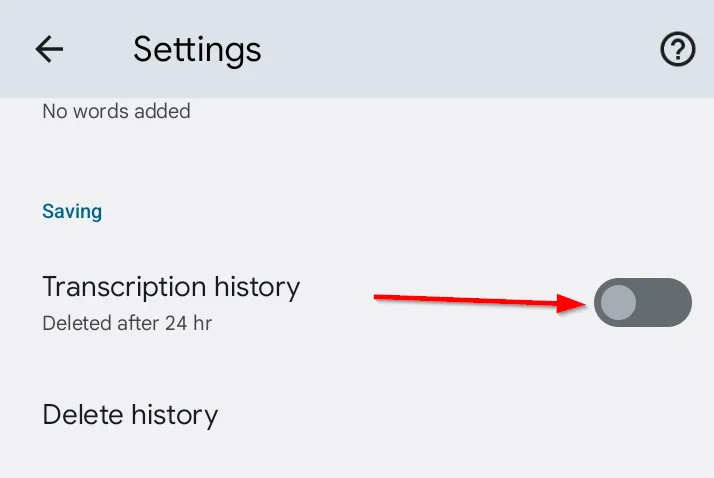 Nút bật/tắt "Lịch sử phiên âm" trong cài đặt Live Transcribe để quản lý việc lưu trữ các bản ghi.
Nút bật/tắt "Lịch sử phiên âm" trong cài đặt Live Transcribe để quản lý việc lưu trữ các bản ghi.
Ngoài ra, còn có tùy chọn xóa lịch sử phiên âm. Chọn tùy chọn này và nhấn Xóa (Delete) để xóa sạch lịch sử cuộc trò chuyện khi bạn không còn cần chúng nữa.
 Tùy chọn "Xóa lịch sử phiên âm" trong cài đặt Live Transcribe.
Tùy chọn "Xóa lịch sử phiên âm" trong cài đặt Live Transcribe.
Bật tính năng thông báo âm thanh xung quanh
Đối với những người muốn luôn nhận biết được các âm thanh quan trọng xung quanh, Live Transcribe cung cấp tính năng Mở thông báo âm thanh (Open Sound Notifications).
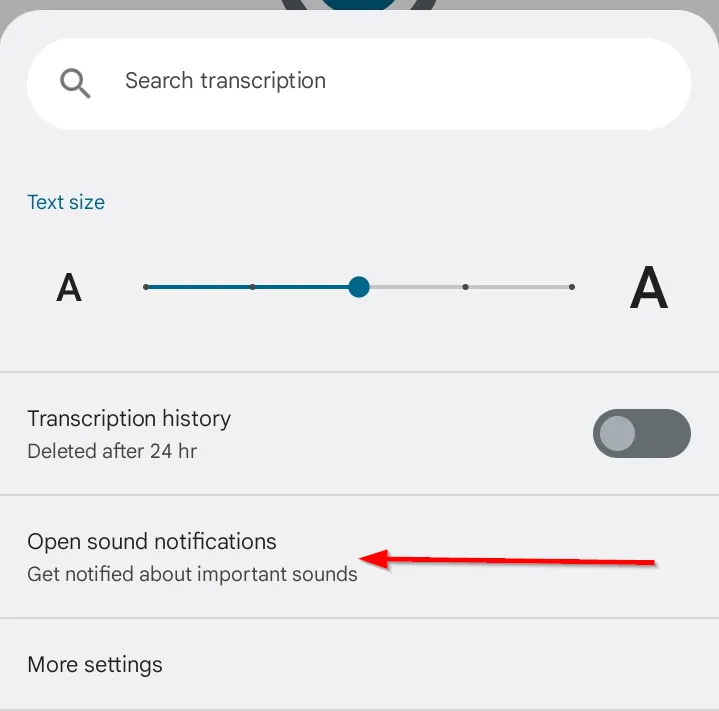 Tùy chọn "Mở thông báo âm thanh" trong cài đặt Live Transcribe.
Tùy chọn "Mở thông báo âm thanh" trong cài đặt Live Transcribe.
Bật tính năng “Mở thông báo âm thanh” trong cài đặt phiên âm sẽ cung cấp cho bạn cảnh báo về các âm thanh quan trọng, như tiếng chuông cửa hoặc tiếng báo động, ngay cả khi Live Transcribe đang hoạt động.
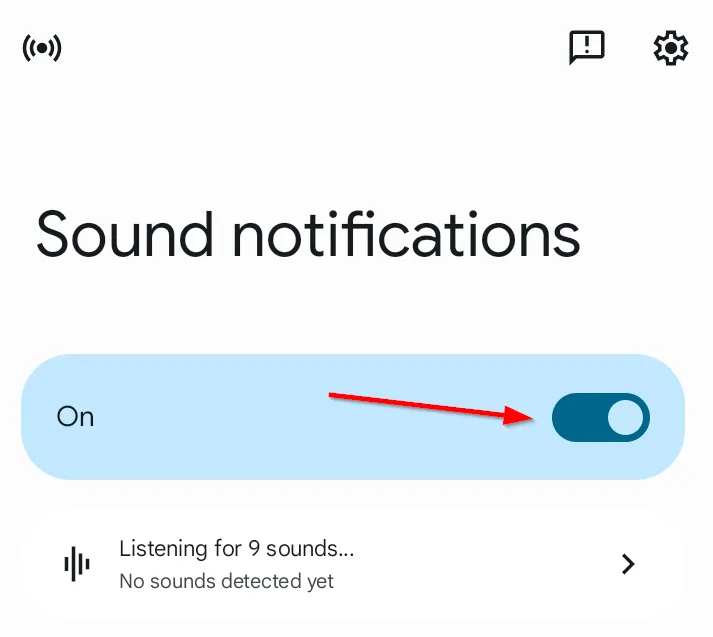 Nút bật/tắt "Mở thông báo âm thanh" trong cài đặt Live Transcribe.
Nút bật/tắt "Mở thông báo âm thanh" trong cài đặt Live Transcribe.
Điều này giúp bạn luôn nhận thức được môi trường xung quanh và không bỏ lỡ các tín hiệu âm thanh quan trọng. Bạn cũng có thể chọn loại âm thanh muốn phát hiện, cho phép tùy chỉnh thông báo phù hợp hơn với nhu cầu cá nhân.
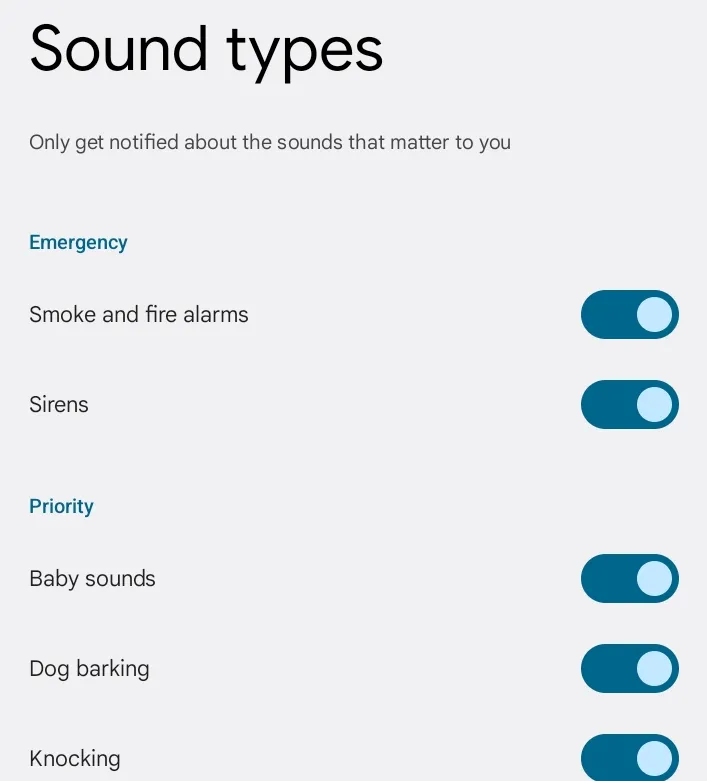 Tùy chọn cài đặt loại âm thanh cần phát hiện trong tính năng thông báo âm thanh của Live Transcribe.
Tùy chọn cài đặt loại âm thanh cần phát hiện trong tính năng thông báo âm thanh của Live Transcribe.
Rung khi tên bạn được nhắc đến
Một tính năng tiện lợi khác là bạn có thể thiết lập thiết bị rung khi tên của bạn được nhắc đến trong cuộc trò chuyện. Tính năng hữu ích này của Live Transcribe đảm bảo bạn không bao giờ bỏ lỡ khi ai đó đang trực tiếp nói chuyện với bạn, ngay cả trong môi trường ồn ào.
Để sử dụng tính năng này, hãy vào mục Thêm cài đặt (More Settings) trong cài đặt phiên âm.
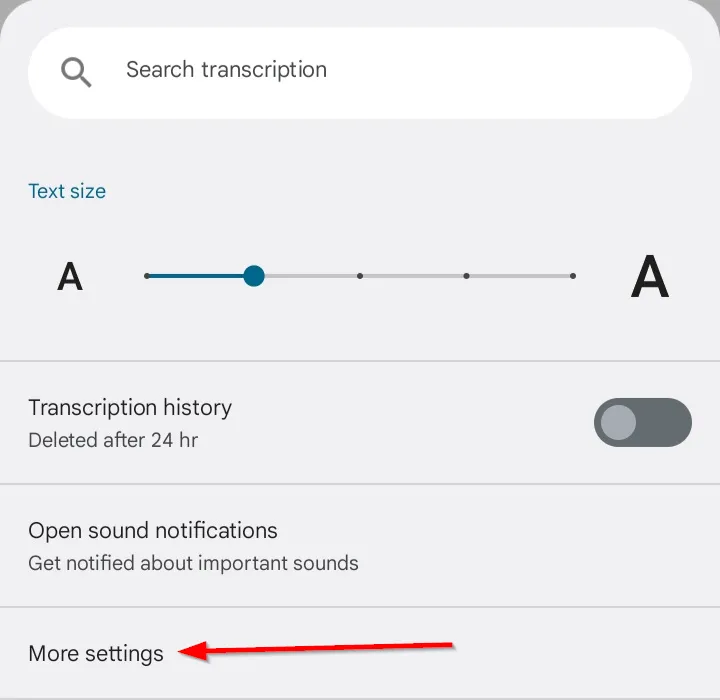 Màn hình cài đặt nâng cao của Live Transcribe, hiển thị tùy chọn "Thêm cài đặt".
Màn hình cài đặt nâng cao của Live Transcribe, hiển thị tùy chọn "Thêm cài đặt".
Chọn tùy chọn Rung khi tên được nói (Vibrate when the name is spoken).
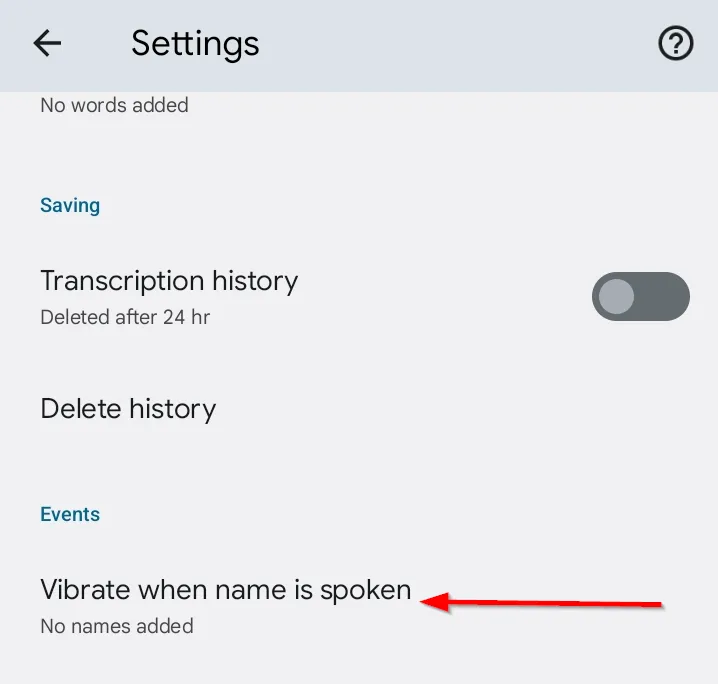 Tùy chọn "Rung khi tên được nói" trong cài đặt Live Transcribe.
Tùy chọn "Rung khi tên được nói" trong cài đặt Live Transcribe.
Nhấn vào tùy chọn Thêm tên (Add Names) và nhập tên bạn muốn thêm.
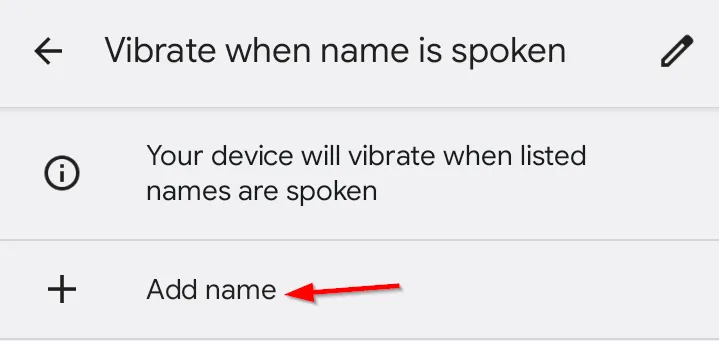 Tùy chọn "Thêm tên" trong cài đặt Live Transcribe để thêm tên cần theo dõi.
Tùy chọn "Thêm tên" trong cài đặt Live Transcribe để thêm tên cần theo dõi.
Bạn cũng có thể thêm nhiều tên hoặc biệt danh để tính năng có thể nhận ra các cách gọi khác nhau. Điều này rất hữu ích trong các cuộc trò chuyện nhóm hoặc những nơi bận rộn, nơi dễ bỏ lỡ khi tên bạn được nhắc đến.
Với tính năng Live Transcribe trên thiết bị Samsung Galaxy của bạn, các cuộc trò chuyện và âm thanh xung quanh trở nên dễ tiếp cận hơn bao giờ hết. Từ việc điều chỉnh kích thước văn bản và cài đặt ngôn ngữ đến nhận thông báo âm thanh và cảnh báo cá nhân hóa, Live Transcribe cung cấp bộ công cụ toàn diện giúp bạn luôn kết nối và nhận biết. Dù bạn đang theo dõi một cuộc hội thoại, nhận diện âm thanh quan trọng hay duy trì sự tương tác trong môi trường ồn ào, tính năng phiên âm trực tiếp này đảm bảo bạn không bỏ lỡ bất kỳ khoảnh khắc nào. Hãy khám phá và tận dụng tối đa Live Transcribe để nâng cao trải nghiệm sử dụng Samsung Galaxy của bạn ngay hôm nay!